Nota: En este tema se describe una característica de la nueva Yammer. Para obtener más información sobre el uso de esta característica en la versión clásica de Yammer, consulte usar recursos de Microsoft 365 desde el grupo de Yammer conectado.
Como administrador de la comunidad, puede administrar los recursos de la comunidad, como archivos y vínculos.
Administrar archivos publicados en la comunidad
Como administrador de la comunidad, puedes crear un archivo oficial y eliminar archivos de la página de archivos de la comunidad.
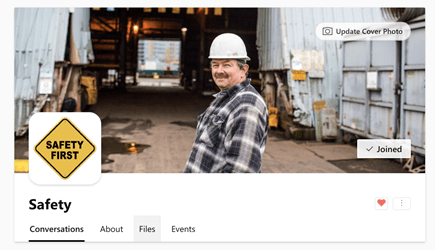
Hacer que un archivo señale oficialmente a otros usuarios que esta es la versión autorizada del documento. También bloquea el contenido para que solo los administradores (comunidad o red) y el propietario del documento puedan editar el contenido. El contenido oficial se marca con una estrella amarilla en la página archivos y se clasifica más arriba en los resultados de la búsqueda.
Crear un archivo oficial
Solo puede marcar un archivo como oficial si el archivo se almacena en Yammer almacenamiento en la nube.
Nota: No está disponible para los archivos almacenados en SharePoint. Para obtener más información, consulte ¿Cómo puedo saber dónde se almacenan mis archivos de Yammer?
-
En el encabezado de la comunidad, haga clic en archivosy, a continuación, haga clic en un archivo para abrirlo.
-
Para bloquear los cambios, seleccione marcar como oficial y bloquear cambios. Para quitar el estado oficial de un archivo, haga clic en el archivo y seleccione Quitar marca.
Eliminar un archivo
-
Haga clic en archivosy, a continuación, haga clic en el archivo para abrirlo.
-
Seleccione eliminar el archivo.
Anclar recursos a la Página principal de la comunidad
En el lado derecho de cualquier comunidad, hay una sección anclada . Esto resalta los documentos o vínculos que son importantes para todos los usuarios. Cualquier miembro de la comunidad también puede Agregar o eliminar un recurso anclado.
-
En la página de inicio de la comunidad, en la sección anclada , haga clic en el signo más.
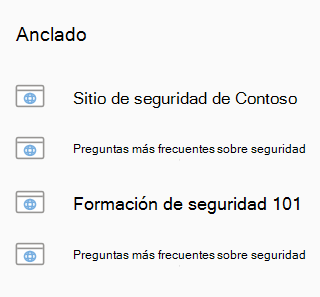
-
Seleccione un archivo o un vínculo para adjuntar.
-
El archivo o el vínculo aparecerá en la parte inferior de la sección anclada .
Usar Microsoft 365 recursos
Para usar Microsoft 365 recursos de su Microsoft 365 conectado Yammer comunidad, visite la página acerca de de la comunidad. Los recursos estarán en una sección en el lado derecho.
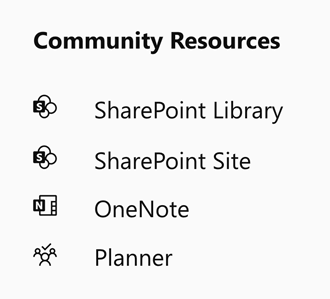
Nota: Si esta sección no aparece para una comunidad específica, significa que la comunidad no es un grupo Microsoft 365 conectado. Solo se pueden conectar comunidades públicas y listadas privadas.
Biblioteca de documentos de SharePoint
Una biblioteca de documentos SharePoint ofrece un lugar central para que tu comunidad guarde y almacene los archivos.
Si su organización tiene los archivos Yammer almacenados en SharePoint, los archivos que almacene en Yammer se guardarán automáticamente allí. Para obtener más información, consulte ¿Cómo puedo saber dónde se almacenan mis archivos de Yammer?
Sitio de SharePoint
Un sitio SharePoint es un repositorio central de información, vínculos y contenido de la comunidad.
OneNote
Cree y edite un bloc de notas de OneNote compartido para la comunidad para recopilar ideas, investigaciones e información.
Planner
Microsoft Planner puede asignar y administrar tareas de proyectos entre miembros de la comunidad. La primera persona de la comunidad para abrir Planner crea el plan y, a continuación, cualquier usuario de la comunidad puede editarlo. Para obtener más información, consulte la ayuda de Microsoft Planner.
Vea también
Administrar una comunidad en Yammer
Unirse a una comunidad y crear una en Yammer







